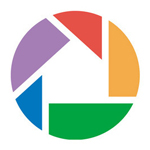傲软录屏会员版
88.1MB | 2021-01-06
傲软录屏会员版是一款操作简便、功能多样的录屏软件。支持简单的视频编辑功能,能够满足一般的录屏需求,支持“系统声音”、“麦克风”和“系统声音和麦克风”三种模式,有兴趣的话可以前来系统之家下载体验一下。
软件功能
1、输出目录
用户可以选择一个特定的文件夹保存已录制的所有视频,包含截图。这样,以便于您之后如果需要寻找某个视频,可以直接进入该文件夹并轻松找到视频。
2、悬浮框设置
录制开始时,可以通过设置或者将主界面最小化将其隐藏起来。该设置对于在录制过程中希望屏幕上不会显示任何其他无关软件的用户是非常有必要的。
3、录屏设置
在“录屏”下,可以设置是否可是录制之前显示倒计时,是否发出声音提示,是否允许在录制过程中移动录制区域等等。
4、快捷键
设置好快捷键,便可以无需使用悬浮框,直接录制视频。软件已经提供了一些可以直接使用的默认快捷键。不过,如果您觉得某些快捷键不好记住的话,可以自定义修改并挑选合适的快捷键。
5、鼠标设置
如果您想要在屏幕上进行动作演示,可以通过该设置,选择合适的鼠标样式。您还可以选择是否显示鼠标、记录鼠标点击或者显示鼠标区域。
6、录屏质量(仅限Windows)
在视频质量方面,您可以设置输出格式、帧速率、比特率以及编码器、品质。除此之外,还可以对音频质量进行设置。
软件优势
1、编辑视频:支持实时编辑视频录制画面,也支持在录制后使用高级编辑功能,增加视频特效
2、录制摄像头:既可以单独录制摄像头画面,也可以录制画中画效果
3、任务录制:傲软录屏(ApowerREC)支持两种任务录制功能,即电脑屏幕/摄像头定时计划任务录制和跟随录制功能
4、转换视频:录制好的视频可以转换为多种格式,如:MP4、AVI、WMV、MOV等
5、快速截图:一键屏幕截图,并自动将图片保存到电脑
6、高品质录音:支持高品质的录制声卡及麦克风中的声音,允许用户调节音量及自定义音源
使用说明
1、打开安装好的傲软录屏,在左侧为三种录屏模式,全屏模式:录制全部屏幕、区域模式:仅录制选定区域的内容、游戏模式:仅录制游戏窗口
2、我们以区域模式为例,单击“区域模式”按钮后,框选出想要录制的区域
3、然后点击右侧的“REC”按钮
4、等待倒数计时结束后就会开始录制了
5、当录制完成时,点击快捷工具栏上的红色方块按钮即可停止录制
6、之后我们在自动弹出的列表中即可看到之前录制的视频,我们点击下方的文件夹图标
7、就能找到刚刚录制好的视频文件了
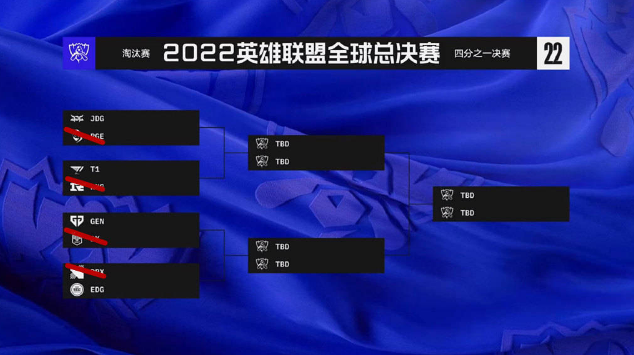
北枫提前预测S12世界赛四强,其中包括RNG与EDG,T1大概率击败RNG晋级四强
2022-10-21GEN又与DK会面,Mafa表示:希望3-0击败DK,上半区将会是关键,想要再次遇到T1
S12世界赛淘汰赛阶段抽签结果: JDG、RNG、EDG均已成功晋级八强!
最新消息!RNG队员确诊新冠,开启线上比赛,张导:Gala身体真好
上单才是夺冠的根基,S12小组赛首轮战结束后,谁最有可能夺冠?
GEN辅助:JDG才是夺冠路上的最大阻碍,本来要虐RNG的
TES不敌RGE,或将成为LPL第一只淘汰的队伍,引发外网热议
TES不敌DRX,下路成为突破口,LCK网友:LPL二号种子笑死我了
LCK赛区三战全败,韩网热议LPL连胜:气死了,全部都游回来吧
RNG展示强势血脉压制力!成功战胜LCK一号种子GEN,有望夺冠!